За да инсталирате Java на Oracle Linux 8, трябва да инсталирате най-новия JDK от официалния уебсайт за издание. JDK означава Java Development Kit, приложение на която и да е от платформите за микроверсии на Java Platform, публикувано от Oracle Corporation. За да го инсталирате на вашия Oracle Linux 8, трябва да следвате тази статия с голямо желание.
Предпоставки
- Oracle Linux 8, инсталиран на вашата виртуална кутия
- Трябва да има права на потребител на root
Изтеглете RPM файл
За да инсталирате Java във вашата Oracle Linux 8 система, първо трябва Изтегли на RPM файл за Oracle Linux 8.
Отворете всеки инсталиран браузър и потърсете уебсайта за изтегляне на Java SE Oracle. Кликнете върху Изтегляне на JDK за да продължите.
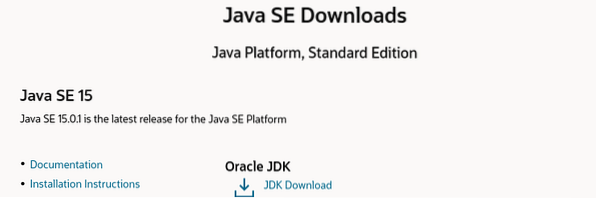
На страницата за изтегляне на JDK има много RPM пакети. Трябва да изберете Linux x64 RPM Пакет. Под Изтегли , щракнете върху .rpm JDK файл за да го изтеглите.
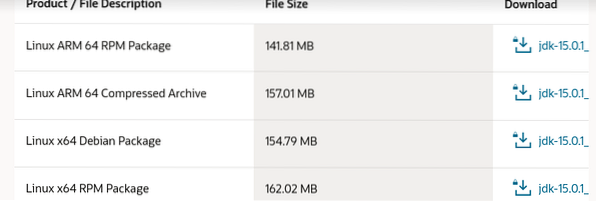
След това ще видите диалоговия прозорец по-долу. Отметка условията на лицензионното споразумение и кликнете върху Изтегли , последвано от името на RPM файла, за да продължите изтеглянето.
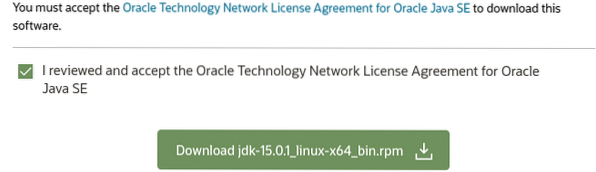
Ще се отвори друг диалогов прозорец. Изберете опцията Save File и натиснете OK, за да продължите изтеглянето.
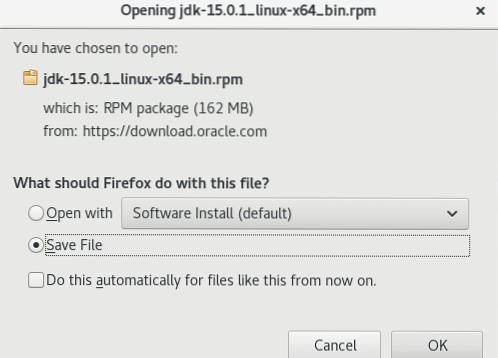
Можете да видите, че изтеглянето е започнало. Изчакайте известно време, докато изтеглянето приключи.

Изтегленото JDK RPM файлът сега се намира в Изтегляния папка, както е цитирано по-долу.
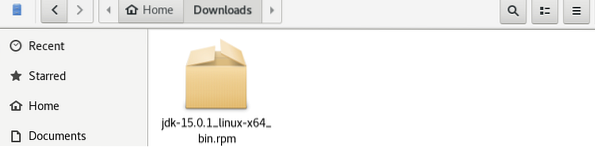
Проверете хранилищата и версията на Java
Първо, отворете своя Oracle Linux 8 терминал и добавете следната команда, за да проверите инсталираните хранилища:
$ sudo yum реполист
За да проверите дали вашата система Oracle има инсталиран някакъв пакет JDK, използвайте следната команда:
$ sudo yum list jdk *
Можете също да проверите най-новата версия на версията на Java по подразбиране, съвместима и активирана за вашата система, като използвате командата, както следва:
$ java -версия
Проверете пътя по подразбиране на Java
Можете да използвате командата по-долу, за да проверите Java пътя по подразбиране на JDK:
$ която javaМожете да видите, че JDK по подразбиране е / usr / bin / java.

За да проверите файл с връзки, кое е / etc / alternative / java, можете да използвате приложената команда по-долу:
$ ls -ltr / usr / bin / java
Прекратете връзката по пътя по подразбиране
За да прекратите връзката с този файл, напр.ж., / etc / alternative / java, трябва да влезете като root потребител, както е цитирано по-долу:
$ суЗабележка: Ще поиска вашата парола за корен.
# unlink / etc / alternative / java# изход

Така че, след проверка на версията на Java, ще откриете, че няма такъв файл или директория.

Можете също да проверите файла, като използвате следното "който" команда:
$ която java
Сега Open JDK е напълно деактивиран.
Инсталирайте JDK
За да инсталирате JDK в Oracle Linux 8, отворете вашия Изтегляния папка, където сте изтеглили JDK файла. Натисни Бутон с десен бутон от мишката и натиснете Отворено в терминала. След това ще видите, че вашият терминал е отворен. Влезте като root потребител, като използвате следната команда:
$ суС помощта на командата list можете да изброите RPM файла, както следва:
$ lsИ накрая, можете да инсталирате JDK файла. Трябва да използвате командата rpm, последвана от името на файл, както е цитирано по-долу:
$ rpm -ivh jdk-15.0.1_linux-x64_bin.об / мин
Изчакайте известно време, докато JDK файлът бъде инсталиран. Ще видите, че няма да успее да прочете връзката / usr / bin / java, защото вече сме я прекратили.
Проверете името на RPM пакета
За да проверите току-що инсталираното име на RPM файл, изпълнете следната команда на вашия терминал на oracle Linux 8:
$ rpm -qa | grep jdk-15
Проверете директориите и файловете в Java
За да проверите директориите и файловете, използвани от JDK 15, трябва да използвате следната команда rpm, последвана от името на пакета, въведено в горната команда:
$ rpm -ql jdk-15.0.1-15.0.1-ga.x86_64
Ще видите дълъг списък с директории и папки, използвани от пакета JDK.
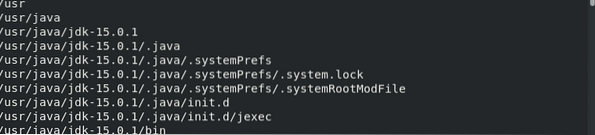
Когато проверите версията на Java, тя ще ви покаже най-новата версия, която току-що е инсталирана, както е приложено по-долу:
$ java -версия
Можете също така да проверите само версията на Java, както е цитирано по-долу:
$ javac -версияСтартирайте Java
За да проверите дали сте инсталирали комплекта JDK и дали той работи правилно, можете да използвате приложената команда:
$ java
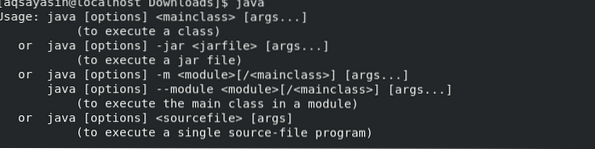
Друга команда за проверка на работата на Java е следната:
$ javac
Когато проверите пътя на връзката Java, където Java се намира, той ще ви покаже същия стар път. Това означава, че / usr / bin / java е заменен от новия JDK 15, както е цитирано по-долу:
$ която java
Проверете пътя на файла
Сега, за да проверите подробностите за файла на връзката, трябва да използвате командата list, последвана от / usr / bin / java път, както е цитирано по-долу:
$ ls -ltr / usr / bin / java
Път към файла на връзката
Най-накрая можете да свържете тази новосъздадена Java със стария път на файла. Можете също да направите това, като използвате следната команда:
$ ls -la / и т.н. / алтернативи /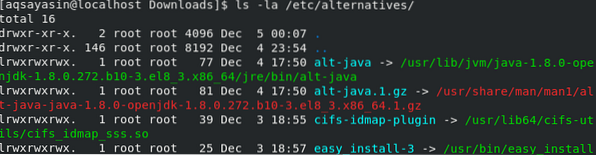
Заключение
Обсъдихме как да преминете към root потребител в Linux Oracle 8, да изтеглите RPM JDK файл, да премахнете връзката за пътя на файла по подразбиране, да проверите хранилищата и версията, да инсталирате JDK Kit на Oracle Linux 8 и да свържете пътя към файла по подразбиране. Надяваме се, че вече можете да изпълнявате всички тези конкретни задачи, като следвате това ръководство.
За автора

Акса Ясин
Аз съм мотивиран професионалист по информационни технологии със страст към писането. Аз съм технически писател и обичам да пиша за всички вкусове на Linux и Windows.
Вижте всички публикации Phenquestions
Phenquestions


